МФУ Samsung SCX-3205W - инструкция пользователя по применению, эксплуатации и установке на русском языке. Мы надеемся, она поможет вам решить возникшие у вас вопросы при эксплуатации техники.
Если остались вопросы, задайте их в комментариях после инструкции.
"Загружаем инструкцию", означает, что нужно подождать пока файл загрузится и можно будет его читать онлайн. Некоторые инструкции очень большие и время их появления зависит от вашей скорости интернета.
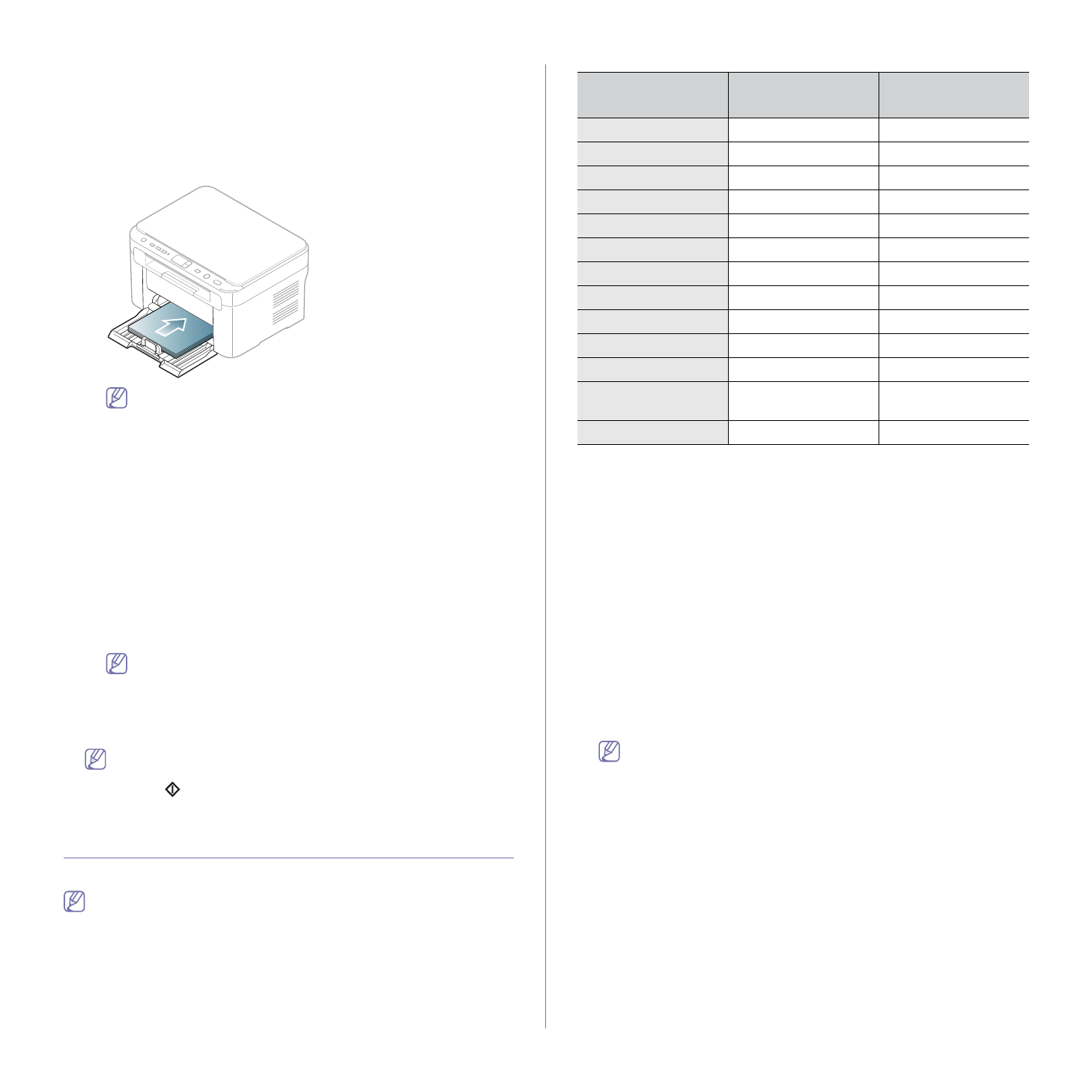
Материалы
и
лотки
_ 57
•
Загружайте
материалы
в
лоток
стороной
для
печати
вверх
и
верхним
краем
вперед
и
располагайте
их
по
центру
.
•
Во
избежание
замятия
бумаги
и
снижения
качества
печати
загружайте
материалы
для
печати
,
указанные
в
рекомендациях
(
см
. «
. 103).
•
Перед
загрузкой
открыток
,
конвертов
и
наклеек
распрямите
их
.
1.
Загрузите
бумагу
в
лоток
.
•
При
печати
на
специальных
материалах
нужно
следовать
инструкциям
по
их
загрузке
(
см
. «
. 57).
•
Если
при
печати
бумага
подается
плохо
,
аккуратно
подтолкните
ее
рукой
,
чтобы
сработала
автоматическая
подача
.
2.
Установите
ограничители
ширины
бумаги
по
размеру
пачки
.
Не
рекомендуется
сильно
прижимать
их
к
бумаге
во
избежание
замятия
или
перекоса
.
3.
Откройте
выходной
лоток
и
выдвижную
подставку
.
4.
Для
печати
из
приложения
откройте
его
и
войдите
в
меню
печати
.
5.
Откройте
окно
Настройка
печати
(
см
. 61).
6.
Перейдите
на
вкладку
Бумага
в
окне
Настройка
печати
и
выберите
нужный
тип
бумаги
.
Например
,
для
печати
наклеек
выберите
тип
бумаги
наклейки
.
7.
В
качестве
источника
бумаги
выберите
ручная
подача
,
а
затем
нажмите
OK
.
8.
Запустите
печать
.
Если
выполняется
печать
нескольких
страниц
,
по
окончании
печати
первой
страницы
загрузите
следующий
лист
и
нажмите
кнопку
Старт
.
Повторите
это
действие
для
каждой
печатаемой
страницы
.
Печать
на
нестандартных
материалах
В
следующей
таблице
указаны
типы
материалов
для
печати
.
При
использовании
нестандартных
материалов
рекомендуется
подавать
листы
по
одному
.
Проверьте
максимальное
количество
единиц
материала
для
каждого
из
лотков
(
см
. «
. 103).
ТИПЫ
ЛОТОК
РУЧНАЯ
ПОДАЧА
В
ЛОТОК
A
a.
Загружайте
листы
по
одному
.
Обычная
●
●
Плотная
бумага
●
●
Тонкая
бумага
●
●
Хлопковая
●
Цвет
●
Форма
●
Вторичная
бумага
●
●
Конверт
●
Прозрачная
пленка
●
Наклейки
●
Картон
●
Высокосортная
бумага
●
Архив
.
●
●
(
●
:
поддерживается
,
пустое
поле
:
не
поддерживается
)
Типы
материалов
отображаются
в
окне
Настройка
печати
.
Параметр
«
Тип
бумаги
»
позволяет
указать
тип
бумаги
,
загружаемой
в
лоток
.
Выбор
соответствующих
материалов
позволит
добиться
наилучшего
качества
печати
.
Неправильный
выбор
материалов
может
привести
к
ухудшению
качества
печати
.
•
Обычная
:
обыкновенная
бумага
.
Выберите
этот
тип
для
печати
на
бумаге
плотностью
от
60
до
120
г
/
м
2
.
•
Плотная
бумага
:
бумага
плотностью
90–163
г
/
м
2
.
•
Тонкая
бумага
:
бумага
плотностью
60–70
г
/
м
2
.
•
Хлопковая
:
хлопковая
бумага
плотностью
75–90
г
/
м
2
.
•
Цвет
:
бумага
плотностью
75–90
г
/
м
2
с
цветным
фоном
.
•
Форма
:
готовые
формы
или
фирменные
бланки
на
бумаге
плотностью
75–90
г
/
м
2
.
•
Вторичная
бумага
:
60–90
г
/
м
2
,
вторичная
бумага
.
При
использовании
вторичной
бумаги
распечатки
могут
получаться
помятыми
и
/
или
может
возникать
заедание
из
-
за
чрезмерной
волнистости
бумаги
.
•
Картон
:
105–163
г
/
м
2
,
картон
.
•
Конверт
:
конверт
плотностью
75–90
г
/
м
2
.
•
Прозрачная
пленка
:
138–146
г
/
м
2
,
прозрачная
пленка
.
•
Наклейки
:
120–150
г
/
м
2
,
наклейки
.
•
Высокосортная
бумага
:
105–120
г
/
м
2
,
высокосортная
бумага
.
•
Архив
:
70–90
г
/
м
2
,
для
длительного
хранения
,
например
в
архивах
.
Содержание
- 3 Информация
- 4 Правила
- 5 Установка
- 8 Нормативная
- 12 Декларация
- 13 Заявления
- 14 Оригинальная
- 17 руководстве; Условные
- 18 Дополнительные
- 19 Функции; Специальные
- 21 Введение; данной; Обзор; Вид
- 26 Приступая
- 27 Требования
- 28 Macintosh; Linux
- 31 Совместное
- 33 Настройка; Сетевое; Полезные
- 34 Работа
- 38 Конфигурация
- 39 Использование
- 50 Завершение
- 52 Базовая; компьютера
- 54 Материалы
- 55 Размеры; Изменение
- 56 Загрузка; Лоток
- 57 Печать
- 58 Конверты
- 60 Драйвер
- 61 Отмена; Доступ
- 65 Выбор
- 69 Копирование
- 71 Сканирование; Для
- 73 WIA; Windows XP
- 75 Добавление
- 77 Инструменты
- 79 SmarThru
- 80 Окно
- 81 Scanners configuration; Ports configuration
- 82 Обслуживание; Чистка
- 83 Хранение
- 84 Советы
- 85 Устранение; Перераспределение
- 86 лотке
- 87 Внутри
- 90 Неполадки
- 92 Проблемы
- 93 A a B b C
- 98 Часто
- 99 Расходные
- 101 Технические
- 103 Спецификации
- 106 Глоссарий
- 112 Сайт техники и электроники; Наш сайт
Характеристики
Остались вопросы?Не нашли свой ответ в руководстве или возникли другие проблемы? Задайте свой вопрос в форме ниже с подробным описанием вашей ситуации, чтобы другие люди и специалисты смогли дать на него ответ. Если вы знаете как решить проблему другого человека, пожалуйста, подскажите ему :)




























































































































